Come risolvere “impossibile trovare nuove immagini o video nel dispositivo iPhone”
Stai affrontando il problema di “impossibile trovare nuove immagini o video nel dispositivo iphone”? Abbiamo trovato alcuni modi e ti aiuteranno a risolvere questo problema.
“Ho iPhone X con oltre 900 immagini e computer Windows 7 recentemente aggiornato. Quando collego il mio iPhone al computer e viene riconosciuto, ma quando provo ad aprire la cartella DCIM mostra nessuna nuova immagine o video trovato su questo dispositivo.”
Sei uno di quegli utenti di iPhone che incontrano impossibile trovare nuove immagini o video nel dispositivo iphone? Non preoccuparti, questo è un errore molto comune che molti utenti di iPhone affrontano mentre cercano di visualizzare le foto di iPhone su computer Windows. Se stai cercando la soluzione a questo problema, puoi seguire questo articolo. In questa guida, ti forniremo i metodi migliori su come risolvere “Nessuna nuova immagine trovata su questo dispositivo”.
IndiceNascondI
Come risolvere “impossibile trovare nuove immagini o video”
Metodo 1: mantieni il dispositivo sbloccato
È possibile sbloccare il dispositivo prima di collegarlo al computer. Al giorno d’oggi, quasi tutti i dispositivi mobili sono dotati di una funzione di sicurezza integrata che limita altri dispositivi ad accedere alla sua memoria quando il dispositivo è bloccato. Non è possibile accedere alla memoria del dispositivo nello stato di blocco. Se il tuo dispositivo è bloccato e stai affrontando non nuove foto o video trovati su questo dispositivo, forse questa funzione di sicurezza porta a tale problema.

mantieni il tuo dispositivo sbloccato
Se il problema persiste, seguire il metodo successivo.
Metodo 2: Utilizzare Esplora file su PC
Passo 1. Al primo passo, devi collegare il tuo dispositivo iPhone al computer tramite cavo USB. Il popup apparirà sullo schermo del tuo iphone, tocca il pulsante “Consenti” per concedere l’autorizzazione.
Passo 2. Ora apri Impostazioni sul tuo dispositivo iPhone e vai su Touch ID e passcode. Disattiva il passcode toccando “Disattiva passcode”. Puoi attivarlo una volta completato il processo di trasferimento delle foto.
Passo 3. Successivamente, passa al computer e vai a “C: \ Users [nome utente]\ AppData\ Local\ Microsoft\ Acquisizione foto\ In precedenza\ Acquisite.db” e rinominare il file con il tuo “Nome utente”.
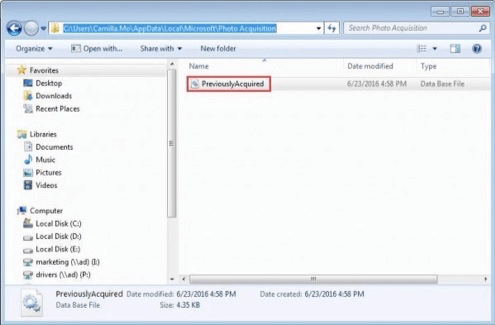
utilizzare esplora file
Nel caso in cui non venga mostrato, forse è nascosto. È possibile modificare le impostazioni per visualizzare il file nascosto seguendo i passaggi indicati.
- Basta aprire Esplora file di Windows e fare clic su “Organizza” che si trova nell’angolo in alto a sinistra dello schermo.
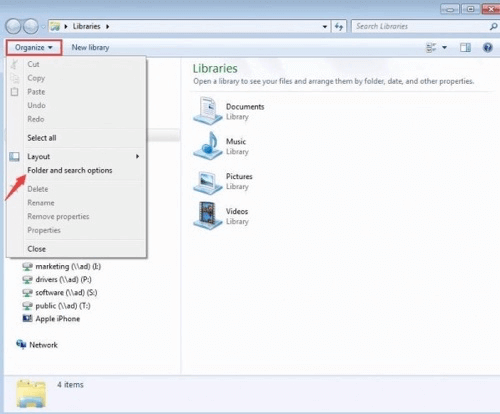
visualizza file nascosti
- Ora scegli “Cartelle e opzioni di ricerca”.
- Apparirà la finestra Opzioni cartella, fai clic sulla scheda “Visualizza” e scegli il pulsante di opzione “Mostra file, cartelle e unità nascosti” sotto i file e le cartelle nascosti e premi il pulsante “OK” applica modifiche.
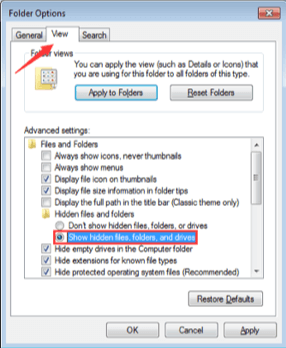
visualizzare file nascosti
Passo 4. Ora, prova ad aprire la memoria dell’iPhone per visualizzare le foto.
Punta bonus: modo per trasferire le foto di iPhone su PC Windows
Se non riesci ancora a risolvere questo problema di “impossibile trovare nuove immagini o video nel dispositivo iphone” e preferisci anche un modo semplice per trasferire le tue foto, puoi provare AnyTrans. È uno strumento di gestione dei dati iOS a tutto faccia, supporta il trasferimento di oltre 20 tipi di dati iPhone, tra cui foto, video, musica, suonerie, contatti, messaggi ecc. Ecco alcune caratteristiche eccezionali di esso:
- Tutte le foto sono supportate. Tutte le immagini sono organizzate per diverse cartelle, come Le mie foto, Album, Il mio streaming foto e Persone, Luoghi, Video fotografici, ecc. Consente di trovare rapidamente le immagini che si desidera trasferire.
- Trasferisci tutte le foto o le foto selezionate. Ti consente di trasferire tutte le immagini di iPhone sul computer contemporaneamente o di visualizzare in anteprima e scegliere le immagini di cui hai bisogno.
- Garantire la qualità delle immagini. Copiare le immagini originali sul computer anziché quelle compresse, può anche trasformare le foto di iPhone in PDF
- Velocità di trasferimento elevata. Disponibile per trasferire oltre 1500 immagini in 3 minuti.
Che ne dici di provarlo? È un software verde al 100%, nessun virus e nessuna perdita di dati, supporta tutti i modelli di iPhone. Scaricalo ora e successivamente, ti mostreremo come trasferire foto da iPhone a PC.
Scarica Gratis (Win) Compatibile con Windows Scarica Gratis (Mac) Compatibile con Mac
Prova Gratis* 100% Pulito e Sicuro
Passo 1. Scarica e avvia AnyTrans > Collega il tuo iPhone al computer tramite cavo USB > Quando AnyTrans ha rilevato il tuo iPhone, verrà mostrato come di seguito. Quindi fai clic su Gestione dispositivo > tocca Foto.
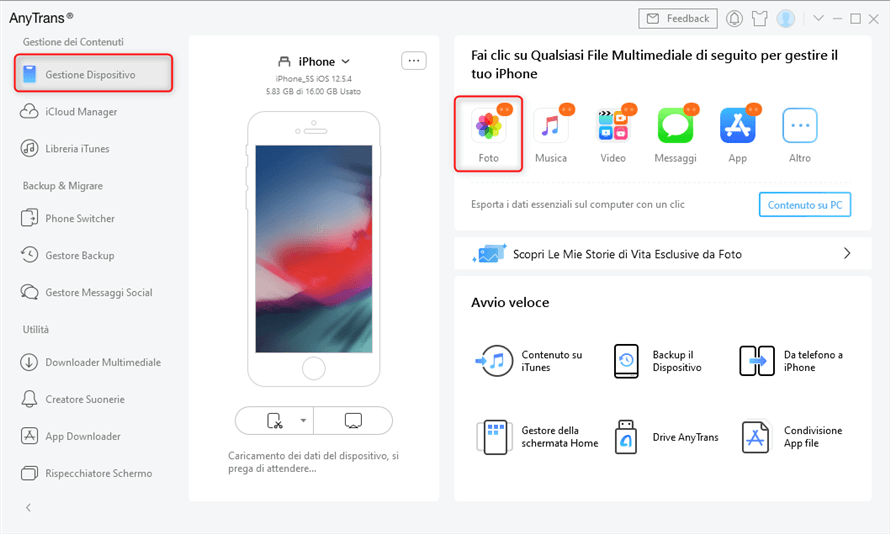
scegliere foto in gestione dispositivo
Passo 2. Scegli Le mie foto oppure puoi trasferirle per album / Luoghi / Persone, ecc. > Seleziona le foto che desideri trasferire > fai clic su Al PC per iniziare.
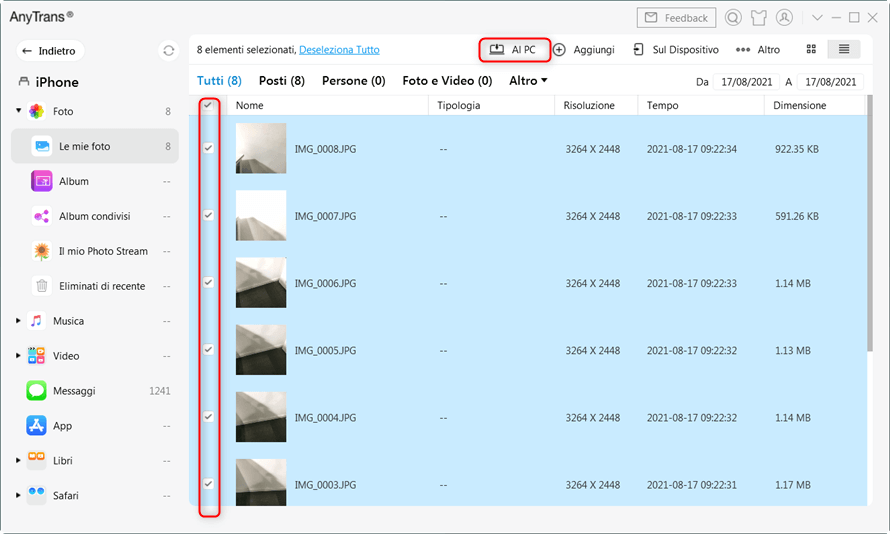
Seleziona le foto e invia al computer
Oltre al trasferimento da iPhone a computer, AnyTrans può anche aiutarti a trasferire foto dal computer all’iPhone senza cancellare i dati, è disponibile anche il trasferimento da iDevice a iDevice. Provalo gratuitamente ora >
Punta bonus:Come ottimizzare le Immagini e i Video
Se hai riscontrato problemi nel trasferire nuove immagini o video dal tuo iPhone, potresti anche voler migliorare la qualità dei contenuti già presenti. AnyEnhancer è un ottimo strumento per questo scopo. Ti consente di migliorare la qualità dei video, stabilizzandoli per eliminare tremolii e aumentando la risoluzione per dettagli più nitidi. Inoltre, puoi arricchire i colori per renderli più vividi e accattivanti. Con AnyEnhancer, ogni foto e video possono risaltare, offrendo un’esperienza visiva straordinaria anche dopo il trasferimento.
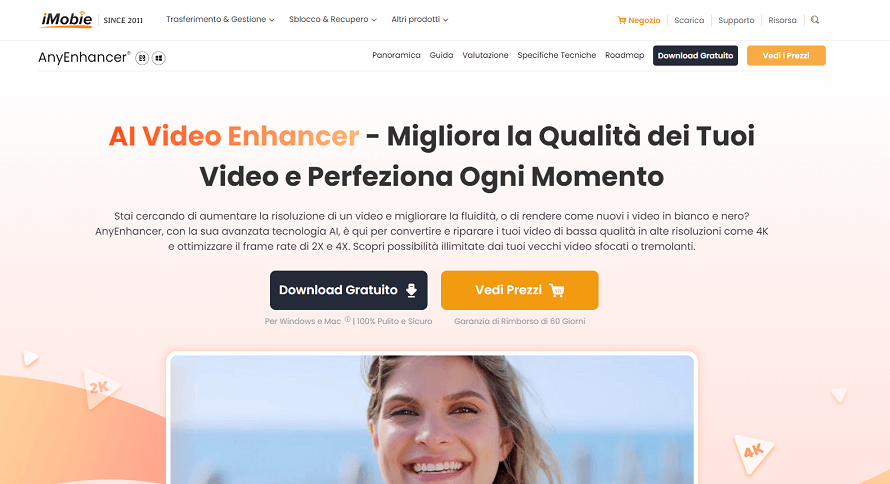
AnyEnhancer
Scarica Gratis (Win) Compatibile con Windows Scarica Gratis (Mac) Compatibile con Mac
Prova Gratis* 100% Pulito e Sicuro
La conclusione
Il modo migliore per condividere foto e video del tuo iPhone sempre e ovunque è sapere come caricare i video da iPhone al computer nel modo giusto. Non riuscire a trovare nuove immagini o video su questo dispositivo in Windows 7 è uno dei problemi comuni che infastidiscono molti utenti di iPhone. Questa è una situazione molto frustrante, specialmente quando vuoi visualizzare o trasferire foto sul tuo computer. Usa questa guida per apprendere un modo efficace per importare video/foto da iPhone al computer. AnyTrans è il modo più stabile e più semplice per operare. Oltre al backup e al ripristino dei dati dell’iPhone, si consiglia di utilizzare questo metodo per gestire i dati.

AnyTrans – Gestore dati iOS
Puoi trasferire liberamente 27 tipi di dati iOS come musica, foto, video, contatti, WhatsApp, ecc. dal iPhone/iPad al PC/Mac o viceversa e da iPhone/Android a un altro dispositivo iOS.
iPhone Transfer Tips
Trasferimento da Android a iPhone
- WhatsApp da Android a iPhone
- “>SMS da Android a iPhone
- Foto da Android a iPhone
- Dati da Android a iPhone
Trasferimento da iPhone a iPhone
Gestione delle Foto
- Non visualizzare iPhoto
- Foto da PC a iPhone
- Foto da iPhone a Mac
- Foto da iPhone a PC
- “>Foto da iPhone a iPad
- Trasforma foto in PDF
Domande relative al prodotto? Contatta il nostro team di supporto per ottenere una soluzione rapida >

